arcgis制作地图的方法步骤
arcgis地图制作与显示【最新】

Arcgis地图制作与显示一、实验目的及要求:1、目的学习ARCGIS中栅格数据和矢量数据的地图符号显示方法,掌握专题图制作的全过程。
2、内容及要求(1)矢量、栅格数据的各种地图符号设置;(2)使用ArcMap Layout(布局)界面制作专题地图;(3)将各种地图元素添加到地图版面中修饰地图;(4)综合练习。
二、仪器用具:ARCGIS软件数据:矢量图层数据:expriment\data6\之省会城市、地级市驻地、主要公路、国界线、省级行政区;柵格图层数据:expriment\\data6之Hillshade_10k、multibands.img三、实验方法与步骤:1、矢量数据的地图符号各种设置方法在Arcmap打开数据-省级行政区.shp,在内容列表窗口中右键点击图层,单击“属性”,在出现的[图层属性]对话框中,框中的[符号系统]、[标注]和[显示]选项,用以对图层的符号和标注进行显示设置。
在“类别”上下拉出现三个选项,分别是唯一值;唯一值,多个字段;与样式中的符号匹配。
其中“唯一值”指的是按照一个属性值来进行分类。
(1)选择“唯一值”,在“值字段”中选择要显示的属性,例如GDP_2000,选择色带,点击“添加所有值”,然后点击确定,下面是效果图。
(2)在“分类符号”中重新选择“唯一值,多个字段”,例如GDP_2000、name,选择色带,点击“添加所有值”,然后点击确定,下面是效果图。
(3)颜色分级符号的设置。
在字段值中选择GDP_2000,单击“分类”,在分类方法中选择“相等间距”,点击确定,在点击确定。
这是按GDP等级作为依据生成的各个省的等级图。
(4)这是以面积作为分类等级的各个省的等级图。
(4)粒度分级符号,这是“点密度”中,以城市化人口作为分类等级的效果图。
(5)图表选择“饼图”,将GDP_2000添加到右边的“符号字段”框中,选择好配色方案,点击确定。
条形图/柱状图2、栅格数据符号化(1)栅格符号单一设置:打开数据—hillshade,在图层列表中右键单击,选择“属性”,在“显示”框中选择“唯一值”,选择配色方案,点击确定。
利用arcgis制作河南省分层设色地图
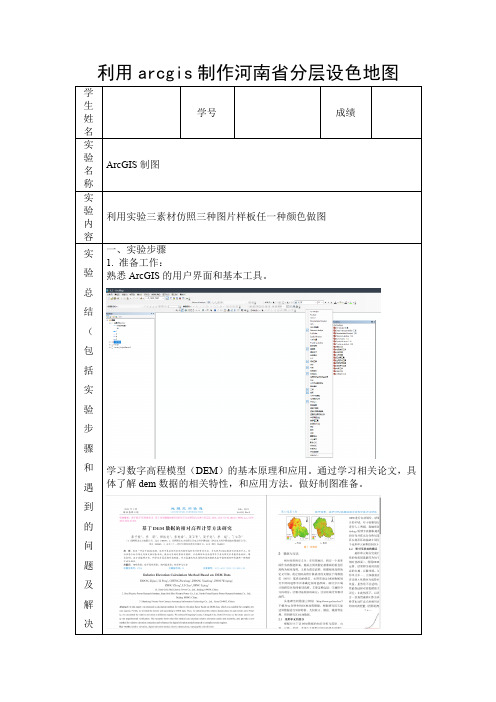
利用arcgis制作河南省分层设色地图一、实验步骤1. 准备工作:熟悉ArcGIS的用户界面和基本工具。
学习数字高程模型(DEM)的基本原理和应用。
通过学习相关论文,具体了解dem数据的相关特性,和应用方法。
做好制图准备。
2. 数据准备:导入提供的地形数据和水系数据到ArcGIS中。
检查数据的完整性和准确性,确保无缺失或错误。
3 数据处理:使用ArcGIS中的工具对地形数据进行处理,包括数据裁剪,输入要素主要河流,裁剪要素为边界数据,选择输出路径,点击OK、并对裁剪河流进行分级设色,且宽度递增结果如下坐标系转换,选择投影,投影定义投影投影栅格。
应用DEM数据生成高程表面模型,并进行必要的平滑处理。
4. 地图设计:设置地图的工作页面,推荐使用A4大小,横向或纵向均可。
在地图上叠加水系数据,确保水系与地形数据的匹配。
5. 地形分层设色:使用ArcGIS的分层设色工具,根据高程值对地形进行颜色填充,选用合适的色彩方案。
确保不同高程段的颜色变化清晰可辨,过渡自然。
6. 添加图例和标注:在地图上添加图例,说明不同颜色所代表的高程范围。
添加指北针添加文本标识添加必要的文字标注,如地形名称、重要河流等。
7. 调整和优化:在地图图框上添加经纬度确保地图的整体布局合理,美观大方。
调整图例和标注的位置,确保不遮挡重要地形信息。
8. 输出和提交:将完成的地形图保存为ArcGIS项目文件,并导出为高分辨率的JPEG或PNG格式。
二、遇到的问题及解决方法1.数据坐标系不一致:在加载数据时,发现DEM数据和行政区划矢量数据的坐标系不一致。
解决方法:使用“数据管理工具”中的“投影和变换”工具,将其中一个数据的坐标系转换为另一个数据的坐标系,确保两者坐标系一致。
2.在处理地图时对于格网添加经纬度的处理较为生疏,初步生成的地图格式不美观。
解决办法:B站搜索相关视频后续学习其他同学的作品,逐步调整自己的3.对于dem数据的了解不足缺乏相关知识,不能从根本上真正了解dem 数据即处理dem数据,解决方法在知网检索dem相关论文,最终找到相关文献学习dem数据的应用方法。
arcgis基础操作步骤

arcgis基础操作步骤ArcGIS是一款功能强大的地理信息系统软件,广泛应用于地理空间数据的管理、分析和可视化。
本文将介绍ArcGIS的基础操作步骤,包括数据导入、图层管理、空间分析和地图制作等内容。
一、数据导入1. 打开ArcGIS软件,点击“新建地图”按钮新建一个地图项目。
2. 在地图项目中,点击“添加数据”按钮,选择要导入的数据文件,可以是矢量数据(如Shapefile格式)或栅格数据(如TIFF格式)。
3. 导入数据后,可以在“内容”窗格中看到导入的图层,可以对图层进行管理和设置。
二、图层管理1. 在“内容”窗格中,可以对图层进行排序、重命名、删除等操作,以便更好地组织和管理数据。
2. 可以点击图层右侧的眼睛图标来控制图层的可见性,点击图层右侧的锁图标来锁定图层,防止误操作。
3. 可以通过点击图层右侧的图标来设置图层的样式、标注、符号等属性,以便更好地展示数据。
三、空间分析1. 在“分析”菜单中,可以选择不同的空间分析工具,如缓冲区分析、空间查询、叠加分析等。
2. 在使用空间分析工具前,需要选择要分析的图层和设置分析参数,然后点击“运行”按钮执行分析。
3. 分析结果将以新的图层形式显示在“内容”窗格中,可以对其进行管理和进一步的分析。
四、地图制作1. 在地图项目中,可以调整地图的范围和比例尺,以便更好地展示地理空间数据。
2. 可以选择不同的底图样式,如街道地图、卫星影像、地形图等,以便更好地呈现地图内容。
3. 可以添加标注、图例、比例尺等元素,以及设置符号、颜色、透明度等样式,以便更好地制作地图。
总结:ArcGIS是一款功能强大的地理信息系统软件,通过数据导入、图层管理、空间分析和地图制作等基础操作步骤,可以对地理空间数据进行管理、分析和可视化。
掌握这些基础操作步骤,有助于更好地利用ArcGIS进行地理信息工作。
希望本文的介绍对读者有所帮助。
arcgis专题地图制作

然后单击Add 然后单击Add All Values,加入所有区域选择的 Values,加入所有区域选择的 属性,调整区域的颜色就可以用颜色区分区域了。 9.在Quantities中可以选择Graduated colors 9.在Quantities中可以选择Graduated (颜色), Graduated symbols(符号大小), symbols(符号大小), proportional symbols(最大最小),Dot symbols(最大最小),Dot density(点密度)来表示所选属性的数量大小。 density(点密度)来表示所选属性的数量大小。 其中选择Graduated colors, 其中选择Graduated colors, Graduated symbols的Classes可以控制分类的数量,选择 symbols的Classes可以控制分类的数量,选择 Graduated symbols和proportional symbols symbols和 时将background的颜色改成无色就不会把其他 时将background的颜色改成无色就不会把其他 图层遮掉了,如下图。
Arcgis专题地图的制作 Arcgis专题地图的制作
一.专题地图的绘制
1.打开Arcgis中的ArcMap和ArcCatalog, 1.打开Arcgis中的ArcMap和ArcCatalog, 在打开Arcgis时选择A template,在其中选 在打开Arcgis时选择A template,在其中选 择general,然后任选一种板式来绘画专题 general,然后任选一种板式来绘画专题 地图。如下图
7.完成属性编辑后就要添加属性数据了。选 7.完成属性编辑后就要添加属性数据了。选 择图层单击Editor,start editing,点黑箭头 择图层单击Editor,start editing,点黑箭头 ,选择一个已绘画好的面(或点线), 右击选择Attributes,在其中相应的地方填 右击选择Attributes,在其中相应的地方填 好数据。这样完成了属性表。
Arcgis地图制图
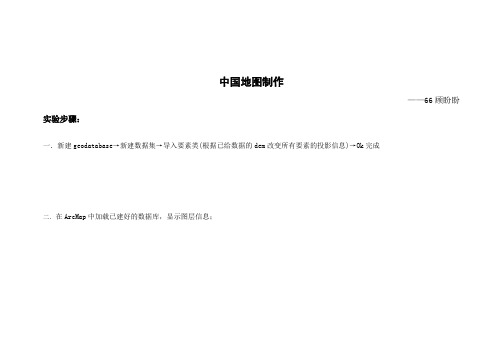
中国地图制作——66顾盼盼实验步骤:一.新建geodatabase→新建数据集→导入要素类(根据已给数据的dem改变所有要素的投影信息)→Ok完成二.在ArcMap中加载已建好的数据库,显示图层信息;1.首先对一级和二级河流作编辑;打开编辑工具,合并河流,如下图;对一级和二级河流添加字段name,之后输入河流的名称;2.对于湖泊图层中的小湖泊;(删除面积小于0的小湖泊),右击湖泊图层打开属性表;完成Apply,之后点击Delete键删除即可;3.对省会图层做阴影立体效果;右击省会图层,如下点击;右击刚转的图层properties如下,首先先添加一个图层,之后做Move和Buffer,调整大小及偏移;做好的效果图如下;3.对陆地边界做立体效果Buffer缓冲(两次);从工具箱中找到Buffer工具首先做20000米的缓冲,再做40000米的缓冲层,向左偏移;做出的效果图如下;4.对河流作标注;首先右击属性,label features,显示河流名称;首先将标注转换成标记进行修改,点击Convert完成;打开Editor工具和Annotation工具,调整河流标记,使标记沿河流线沿线标注;可以选中要修改字,右击属性改变颜色,大小,方向等;5.对省界调整颜色及对省会,省界如上进行字体位置,大小,方向调整;自己可手工调整适合的颜色(把边界设为无色);6.改变省界的边界线线型;首先在工具箱中找到Polygon To Line工具,把省界的面图层转换成县图层,然后改变省界标准线型即可;做出的效果图如下;7.更改海岸线的颜色首先把省界转换为线图层,然后打断边上的省界,删除不是海岸线的线层,改变海岸线颜色为蓝色;颜色改变为蓝色的效果图如下:8.对省界做立体效果(前提是要把之前省界改变的颜色变为统一色,然后做move,调整阴影偏移大小及颜色即可);阴影效果如下所示:之后重新调整省界颜色,效果如下:9.做国界线型再把省界面图层转化成线图层一次,之后删除和陆地边界重合的部分(这样可以使国界更清晰)首先做在符号库中自制国界的符号10.制作经纬网11.输出PDF文件:。
第16章通过ArcGIS制作地图

16.4 制图输出
• ArcGIS地图的输出有三种方式:一种是输出 到位图,第二种是输出到PDF 文件中,第三 种是通过ArcPress直接打印。如果地图不是 很复杂采用PDF的高质量打印能得到高质量 的地图输出。
第16章通过ArcGIS制作地图
此课件下载可自行编辑修改,供参考! 感谢您的支持,我们努力做得更好!
• 通过ArcGIS制作地图的关键是前期的设计, 前期把地图中需要表达的各要素类以及每个 要素类中的要素分类考虑清楚,建好模板, 后面的画图基本上是批量生产,只要数据准 备好往里导入就行了。如果前期考虑得不是 很清楚也没关系,只要最基本的的必选项能 保证,其它的只要改模板就行,并不影响整 体工作。下面以小比例尺的地理底图为例具 体描述ArcGIS从设计、制图、质量检查到地 图输出的全过程,希望对大家有用。
第16章通过ArcGIS制作地图
16.1 设计
• 制作地图的前期设计主要包括定义要素类、 要素分类编பைடு நூலகம்、创建数据库、创建样式库以 及创建地图模板等阶段,下面分别介绍。
第16章通过ArcGIS制作地图
16.1.1 定义要素类
• 定义要素类就是考虑在地图上需要画哪些内 容,要素类是数据存储范畴的称谓,在数据 显示范畴要素类对应地图图层,不过要素类 与图层不完全是一一对应的,一个要素类可 以表现为多个图层。根据小比尺(小于500 万)地理底图的编图要求
第16章通过ArcGIS制作地图
16.2.1 图形编辑
• ArcGIS的图形编辑工具可在View菜单下的 Toolbars菜单下选择,包括编辑工具Editor、 高级编辑工具Advanced Editing,以及注记编 辑工具labeling 和拓扑编辑工具Topology等。
arcgis地图制图操作流程教程
统计图法的地图设计
—平若县粮食作物结构图制作 1、打开Arcmap,加载平若县数据
数据加载
2、查看属性表,了解制图对象
右击图层, 打开属性表
行称之为“元组”,代表一条记录;列称之为“字段”,代表某一属性 如:在本属性表中,共有31条记录,对应31个乡镇;包含着每个乡镇ID号、乡名、 总产等9类属性。
图例要素显示设置
7.5、图例整饰2
右击图例, 将图例转化 为图形
要素打散
8、专题图的输出
质底法的地图设计
—平凉市某区土地利用图制作
1.选择 唯一值
2.选择制图对象 3.选择色阶
格网添加
网格类型选择、公里网/经纬网
格网间距设置
格网修饰调整
纸张大小设置
页面设置 横向设置
点值法的地图设计
—中国各省人口分布图
3、修改各图层的显示颜色、线型等
填充颜色、轮廓宽度、 轮廓颜色设置
双击,弹出 图层符号属 性对话框 轮廓线 型设置
4、使用Labels标注引擎进行标注
标注位置设置
5、使用Symbology静态符号对制图对象进行符号化处理
6、在LayOut模式下对地图进行布局
选择Layout 视图,以备 进行地图整 饰与出图
ArcMap专题地图制图
实习目的、原理、仪器与数据
• 实习目的
进一步熟悉制图软件ArcGIS的基本操作方法 掌握机助专题地图编制及设计过程
• 实习原理
地图符号设计:用图形、尺寸和色彩表示事物的 质量及数量。 专题制图的方法:统计图法、质底法、点值法、 分级统计图法、范围法、等值线法……
• 仪器与数据
完成以下四幅专题地图制作: 1、分区统计平若县粮食作物结构图 2、用质底法制作平凉市某区土地利用图(加格网) 3、用点值法制作中国各省人口分级图 4、制作中国各省GDP分布图 制图表达形式自行选择,如:图1可选择饼状图、柱 状图等。注意:保证基本的要素齐全
中国地图的制作
添加标题和注释
7
导出地图
导出地图
完成地图制作后,你可以将其导出 为图片或PDF格式,以便分享给你的 朋友或同事。在ArcGIS中,你可以 使用"导出地图"工具来导出地图, 并指定输出格式和分辨率等选项
以上是一些基本的步骤和建议,可以 帮助你制作一个基础的中国地图。当 然,如果你想要制作更加复杂的地图, 你可能需要学习更多的ArcGIS功能和 技术,例如使用脚本自动化地图制作、 使用高级的地图样式和符号等
67 LOREM
10 LOREM
8
进一步定制 地图
进一步定制地图
你可以进一步定制地图, 以增强其可读性和吸引 力。以下是一些建议
进一步定制地图
添加颜色渐变
为了更好地表示数据的数值范围,你可以使用颜色渐变 来表示不同的数值区间。你可以通过设置渐变颜色和区 间范围来达到这个效果
进一步定制地图
进一步定制地图
调整地图比例
根据需要展示的信息类型和详细程度,你可能需要调整地图的比例尺。例如,如果你正在 展示城市的详细布局,你可能需要使用较小的比例尺
9
总结
总结
通过以上的步骤和建议, 你可以制作出高质量的 中国地图
ArcGIS是一个功能强 大的工具,可以让你根 据需要定制地图,以最 好地展示你的数据和信 息
-
演讲完毕 感谢聆听
汇报人:XXXX
使用标注和标签
为了使地图上的信息 更加清晰易读,你可 以使用标注和标签来 标识不同的地理特征 。例如,你可以标注 省份的名字,或者显 示人口数量
进一步定制地图
进一步定制地图
添加地图图层
你可以添加更多的地 图图层来显示更详细 的信息。例如,你可 以添加一个卫星图像 图层,或者一个显示 交通网络的图层
ARCgis绘制地图简易入门作操作手册
疾病地图的制作与处理1.实验目的1.1. 疾病空间化处理方法1.2. 空间数据编辑1.3. 疾病专题地图制作1.4. 疾病密度分析2.疾病数据空间化2.1. 疾病数据准备准备一份按行政区划统计的疾病数据,Excel格式。
如下图:数据格式要求为:行政区划,疾病值1,疾病值2……,另外第一行的标题建议修改为英语。
2.2. 行政区划空间数据准备数据:行政区划;格式:shp数据格式要求为:属性表中具有行政区划列,并且行政区划名称与疾病数据表中行政区划名称一致。
2.3. 空间数据裁剪如果我们的研究区域只为某一省份,可只将该省份提出出来,免除干扰。
需要数据:裁剪范围,如广东省界范围。
使用工具:工具箱-分析工具-提取分析-裁剪裁剪后的广东省区域发病数据如下:2.4. 行政区划数据与疾病数据的关联进行疾病分析之前需要将疾病数据“落在”地图上,在ArcGIS中可使用连接来实现。
首先将疾病数据(excel)和行政区划空间数据加载到ArcMap中。
然后使用图层的“连接与关联”功能进行连接。
在连接数据对话框中,选择“行政区划”字段作为连接字段,选择疾病数据表即可。
连接之前可进行验证,了解是否有未连接的项。
这样就把疾病数据从Excel中“搬”到了地图上。
同理,也可将疾病数据关联到行政区划的面数据上。
3.疾病专题制图3.1. 符号化在图层属性中选择“符号系统”,可在这里对将数据设置不同等符号。
如:另外可采用不同的渲染方案:如:按照发病率高低进行不同颜色的渲染。
3.2. 专题图制作为了将疾病的信息完全传递给别人,我们还需要在地图上加上标题、指北针、图例等。
在插入菜单项中,可选择各种地图要素,在进行一些必要的地图元素插入后,这幅地图比较容易看懂了。
4.疾病统计分析4.1. 疾病密度分析密度表面可以显示出点要素或线要素较为集中的地方。
例如,每个城镇都可能有一个点值,这个点值表示该镇的发病总数,但是您想更多地了解发病数随地区的分布情况。
使用ArcGIS进行地图制作和空间分析的简明教程
使用ArcGIS进行地图制作和空间分析的简明教程第一章:ArcGIS软件介绍ArcGIS是由美国Esri公司开发的一套专业的地理信息系统(GIS)软件,提供了丰富的地图制作和空间分析功能。
该软件广泛应用于城市规划、土地利用、环境分析等领域,具有强大的数据处理能力。
第二章:准备工作在使用ArcGIS进行地图制作和空间分析前,我们需要准备相关数据。
包括地理数据、属性数据以及地图符号等。
同时,还需要明确分析的目标和问题,以便选择合适的工具和方法。
第三章:地理数据获取与处理地理数据是地图制作和空间分析的基础。
我们可以通过多种渠道获取地理数据,如使用ArcGIS内置的数据源、从开放数据平台下载等。
获取到地理数据后,我们还需要进行数据预处理,包括数据格式转换、数据清洗等。
第四章:地图制作ArcGIS提供了丰富的地图制作工具,可以帮助用户创建各种类型的地图。
首先,我们需要选择合适的地图模板或布局。
然后,在地图视图中添加底图、图层、标注等要素,并进行图层样式和符号的设置。
最后,我们可以进行视图调整和地图导出。
第五章:空间分析基础空间分析是GIS的重要功能之一,可以帮助我们发现地理现象之间的关联和趋势。
ArcGIS提供了多种空间分析工具,如缓冲区分析、叠加分析、路径分析等。
在进行空间分析前,我们需要明确分析的目的,选择合适的空间分析方法。
第六章:空间数据查询与查询分析使用ArcGIS,我们可以通过空间数据查询来获取特定条件下的空间要素。
查询可以基于空间关系、属性关系或数据库查询语言。
查询分析可以帮助我们从大量的空间数据中筛选出感兴趣的要素。
第七章:地理统计分析地理统计分析是将统计学方法应用于地理数据的过程。
ArcGIS提供了丰富的地理统计分析工具,如点密度分析、聚类分析、回归分析等。
这些工具可以帮助我们了解地理现象的分布规律和潜在问题。
第八章:空间数据可视化地图制作是空间数据可视化的重要手段之一。
除了制作传统的地图,我们还可以使用ArcGIS进行更加丰富的空间数据可视化。
- 1、下载文档前请自行甄别文档内容的完整性,平台不提供额外的编辑、内容补充、找答案等附加服务。
- 2、"仅部分预览"的文档,不可在线预览部分如存在完整性等问题,可反馈申请退款(可完整预览的文档不适用该条件!)。
- 3、如文档侵犯您的权益,请联系客服反馈,我们会尽快为您处理(人工客服工作时间:9:00-18:30)。
Arcgis绘制地图的方法步骤与认知一、前期设计与准备
以Arcgis10.0软件为准,进行制图介绍
1.地图文档创建
第一步:创建地图文档
第二步:设置地图文档相对保存路径
说明:要特别注意地图文档和数据的存储位置,不同于AutoCAD 将所有信息存储在所有文件夹下,Arcgis的数据可能会存放在多个文件或多个数据库中,且地图文档也是独立于数据单独存在的。
第三步:选择地图文档保存路径
2、加载基础地形数据
第四步:连接到工作目录,建立指向工作目录的连接;
第五步:加载地形图:【添加数据】——【文件夹连接】地形图;
3、创建GIS数据
第六步:预先设想Geodatabase(个人地理数据库)应包含的内容:要素集-要素类-对象类;
第七步:工作目录下新建空的Geodatabase个人地理数据库;
第八步:新建要素数据集;新建要素类;
二、数据编辑
(一)几何数据编辑
第九步:调整图层显示顺序,使用绘图工具,开始编辑要素类,绘制几何图形,
第十步:边绘边输入属性
第十一步:停止编辑并保存编辑
第十二步:编辑效果的可视化
其一,【通过设置图层透明度】解决现状地块遮挡影像图和地形图的问题;
其二,【用颜色区分地块的用地性质】:符号化
步骤1:右键单击【现状地图】图层,属性-图层属性-符号系统
步骤2:设置符号化类型:【添加值】-【新值】
步骤3:设置符号:双击符号化列表框中的色块可以更改其符号样式。
【使用绘图模板更高效的绘图】:按着上述步骤对图层设置了专题符号后,我们可以把每一类符号变成一个绘图模板,该模板类似于一个绘图工具,按照该模板绘制的要素就自动拥有了符号对应的属性值和图形样式,这样可以省去一边绘图,一边还要输属性的繁琐。
步骤1:显示【组织要素模板】对话框:右键单击【现状地图】图层-【编辑要素】-【组织要素模板】;
步骤2:创建模板:点击创建模板-【创建新模板向导】-勾选【现
状地块】图层,点击下一步,勾选【现状地块】图层下的所有分类,点完成。
步骤3:此时处于【开始编辑】状态,选择任意模板绘图,这事地图窗口中绘制出来的要素都会具有该模板定义的用地性质属性值。
第十三步:修改图层
修改图层的工具很多,包括编辑折点、修正要素、分割、合并、平移、复制、平行复制、缓冲区、缩放、镜像以及线的延长、剪切、圆角、平顺、简化等。
需要说明的是,所有编辑都是以打开地图文档,并开始编辑图层为前提的。
其一,编辑器工具条上的修改工具;
其二,编辑器菜单上的修改工具;
其三,高级编辑工具上的修改工具:右键单击任意工具条,在工具条上列表中选择【高级编辑】,显示【高级编辑】工具条。
(二)属性数据编辑
第十四步:【查看数据数据的三种方式】
步骤1:查看并编辑选定要素的属性:通过编辑器工具条上的属性工具;
步骤2:仅查看指定要素的属性:通过识别工具;
步骤3:集中显示和编辑某要素类所有要素的属性:通过内容列别中的【打开属性表】。
第十五步:【编辑要素属性值】
方法1:边绘制图形边输入属性值;
方法2:在打开属性表对话框中进行编辑;
第十六步:面积分类统计:可以自动完成
步骤:打开属性表-右键点击【用地性质】列的列头,在弹出菜单中选择【汇总…】,弹出【汇总对话框】——勾选【汇总统计】栏下的【SHAPE-Area】-【总和】,点确定。
第十七步:为图面添加文字标注
三、符号化表达数据的内容
第十八步:【符号化的方式】
方法1:单一符号;
方法2:类别符号:根据要素属性值类划分类别,在规划领域可用于表达城镇级别、各类用地、各级道路、分类管线、各类建筑、各类设施等;
方法3:分级色彩【数量中】:根据要素属性值的数值范围来划分级别,并对不同级别设置不同的颜色;
方法4:分级符号【数量中】:根据要素属性值的数值范围来划分级别,并对不同级别设置不同的符号;
方法5:比例符号【数量中】是按照要素属性数值的大小来确定符号大小,不同于分级符号,其表达时,一个属性值就对应了一个符号大小,可以精确地反映属性数值之间的微小差异。
方法6:点密度符号【数量中】使用一定大小和密度的点状符号来
表达要素的属性数值,数值较大的区域点较大,数值小的地区点较少。
可以用于表达犯罪数量、人的活动强度等。
方法7:图标符号:是专题地图中经常使用的一类符号,用图表表达要素的多项属性的值。
方法8:组合符号:间类别符号和分级色彩/分级符号组合起来使用。
四、制作完成的地图
第十九步:设置图面:布局视图下;
第二十步:添加内图廊线;
第二十一步:添加标题;
第二十二步:添加指北针、缩图比例尺
第二十三步:添加图例
【与其他软件组合使用】
其一,和CAD联合制图;
其二,把CAD转换成GIS数据;
小结:一般而言,用ArcGIS制图可以按一下步骤开展:
第一,新建或打开地图文档;
第二,创建GIS数据;
第三,加载GIS数据到地图文档;
第四,编辑GIS数据的几何图形和属性;
第五,设置GIS数据的符号化参数;
第六,为图面添加文字标注;
第七,在布局视图中添加图纸构件并完成图纸。
